Win10系統(tǒng)網(wǎng)絡(luò)共享功能怎么用?Windows10網(wǎng)絡(luò)共享功能使用方法
更新日期:2024-03-21 19:22:09
來源:網(wǎng)友投稿
我們都知道windows10系統(tǒng)中有一個網(wǎng)絡(luò)共享功能,通過它我們可以很輕松地實現(xiàn)局域網(wǎng)之間文件和打印機的共享操作。不過,有不少用戶仍然不知道win10系統(tǒng)網(wǎng)絡(luò)共享功能該怎么用。接下來,小編就向大家分享windows10網(wǎng)絡(luò)共享功能的具體使用方法。
具體方法如下:
1、點擊桌面左下角的“Windows”按鈕,從其擴展面板中點擊“文件資源管理器”項進入。
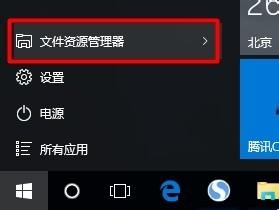
2、待打開“文件資源管理器”窗口后,展開“網(wǎng)絡(luò)”列表,此時將在右側(cè)顯示局域網(wǎng)中所有計算機,同時提示“文件共享已關(guān)閉,看不到網(wǎng)絡(luò)計算機和設(shè)備,單擊更改”。如圖所示:
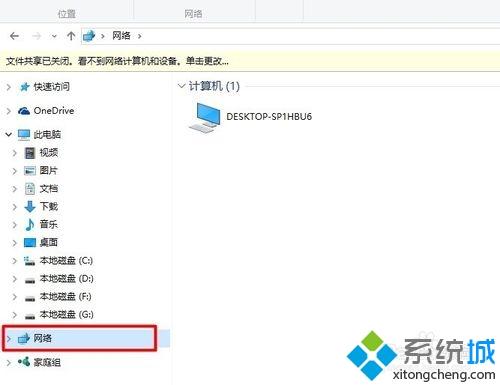
3、點擊此狀態(tài)提示,從其擴展菜單中選擇“啟用網(wǎng)絡(luò)發(fā)現(xiàn)和文件共享”項以開啟文件共享功能。
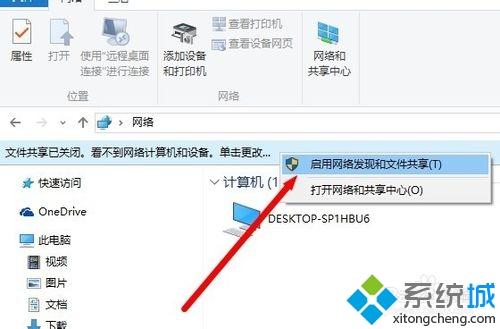
4、接下來找到想要共享的文件夾,右擊選擇“屬性”項進入。
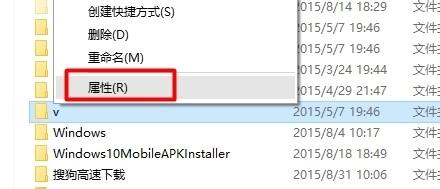
5、從打開的“屬性”窗口中,切換到“共享”選項卡,點擊“網(wǎng)絡(luò)文件和文件夾共享”欄目中的“共享”按鈕。
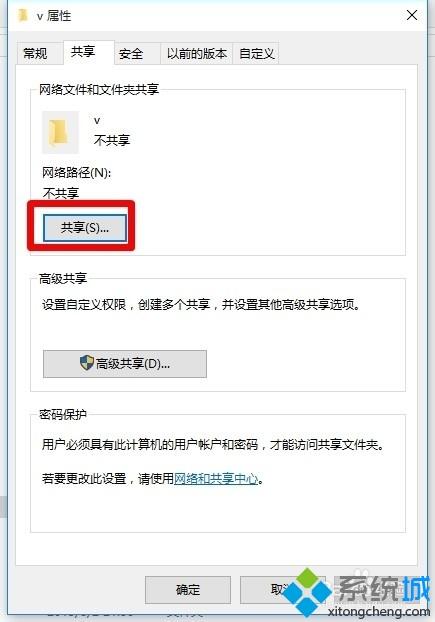
6、待打開“文件共享”窗口后,點擊對應(yīng)賬號右側(cè)的“權(quán)限級別”下拉列表,從中設(shè)置共享文件和文件夾的權(quán)限,點擊“共享”按鈕。
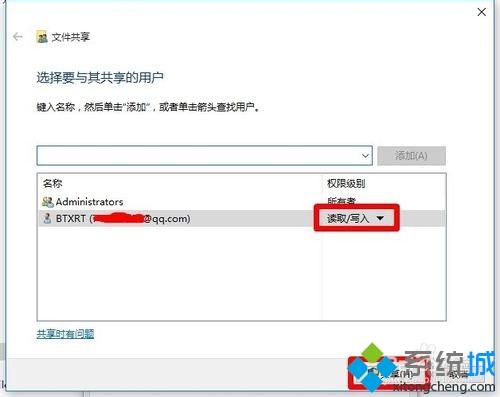
7、此時將提示“你的文件夾已共享”,之后就可以通過“電子郵件”或“共享地址”發(fā)送給好友以實現(xiàn)文件共享功能。
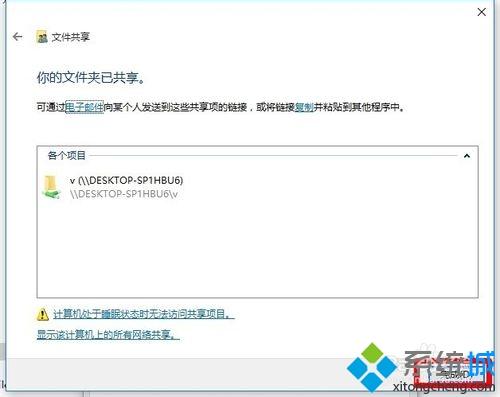
8、此外,我們還可以對所共享的文件或文件夾進行更加高級的設(shè)置,點擊“高級共享”按鈕。
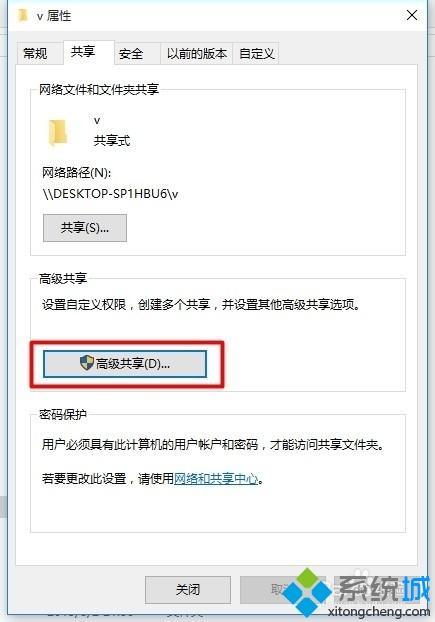
9、從打開的“高級共享”窗口中,可以設(shè)置“同時共享的用戶數(shù)據(jù)限制”,以及“權(quán)限”等操作。
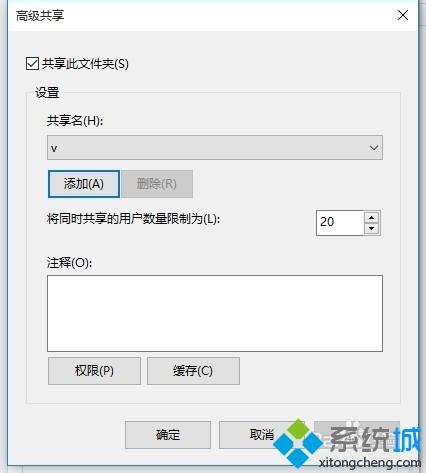
10、如果想為所共享的文件或文件夾設(shè)置“密碼保護”,則點擊“網(wǎng)絡(luò)的共享中心”按鈕進入。如圖所示:
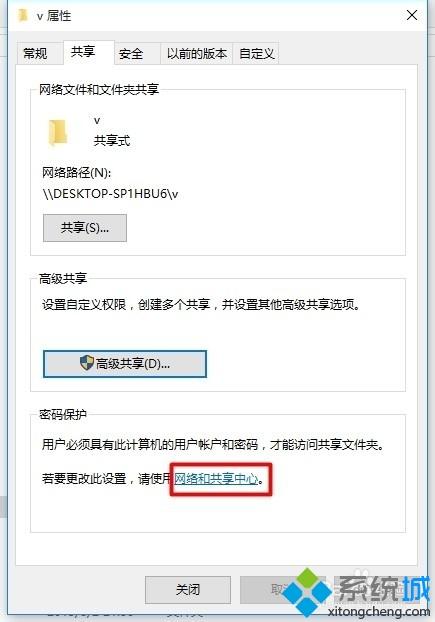
11、從打開的“高級共享設(shè)置”界面中,展開“公網(wǎng)共享”列表,勾選“啟用密碼保護共享”項,點擊“保存更改”項即可。
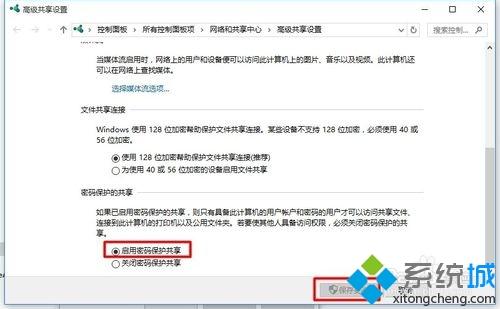

以上就是windows10網(wǎng)絡(luò)共享功能的使用方法介紹了。想要了解更多win10系統(tǒng)相關(guān)資訊或win10正式版下載信息的話,請時刻關(guān)注系統(tǒng)。
- monterey12.1正式版無法檢測更新詳情0次
- zui13更新計劃詳細介紹0次
- 優(yōu)麒麟u盤安裝詳細教程0次
- 優(yōu)麒麟和銀河麒麟?yún)^(qū)別詳細介紹0次
- monterey屏幕鏡像使用教程0次
- monterey關(guān)閉sip教程0次
- 優(yōu)麒麟操作系統(tǒng)詳細評測0次
- monterey支持多設(shè)備互動嗎詳情0次
- 優(yōu)麒麟中文設(shè)置教程0次
- monterey和bigsur區(qū)別詳細介紹0次
周
月











